
Სარჩევი:
- მარაგები
- ნაბიჯი 1: შექმენით პროექტი: საწყისი გვერდი
- ნაბიჯი 2: შექმენით პროექტი: დაფის არჩევა
- ნაბიჯი 3: დაამატეთ კომპონენტები
- ნაბიჯი 4: კომპონენტების დამატება: კომპონენტების შერჩევა
- ნაბიჯი 5: კომპონენტების დამატება: კომპონენტის დეტალური გვერდი
- ნაბიჯი 6: კომპონენტების დამატება: კავშირის გაფრთხილების ფუნქცია
- ნაბიჯი 7: კომპონენტების დამატება: დამატებულია კომპონენტი
- ნაბიჯი 8: კომპონენტების დამატება: ძირითადი კოდი ავტომატურად ივსება
- ნაბიჯი 9: კოდის ავტომატური შევსება
- ნაბიჯი 10: სხვადასხვა
- ნაბიჯი 11: გამოშვების ჩანაწერები
- ავტორი John Day [email protected].
- Public 2024-01-30 10:17.
- ბოლოს შეცვლილი 2025-06-01 06:09.
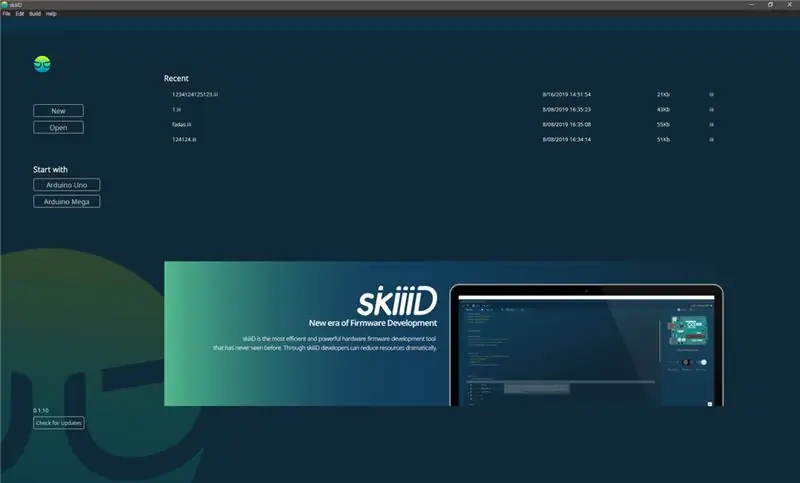

skiiiD რედაქტორი, განვითარების დაფის Firmware IDE
skiiiD რედაქტორი ეფუძნება skiiiD- ს (Firmware Development Engine). ახლა ის თავსებადია Arduino UNO, MEGA და NANO- თან 70+ კომპონენტით.
Ოპერაციული სისტემა
macOS / Windows
Როგორ დავაყენოთ
ეწვიეთ ვებგვერდს https://skiiid.io კლიენტის ჩამოსატვირთად
მარაგები
Arduino UNO,
ნაბიჯი 1: შექმენით პროექტი: საწყისი გვერდი
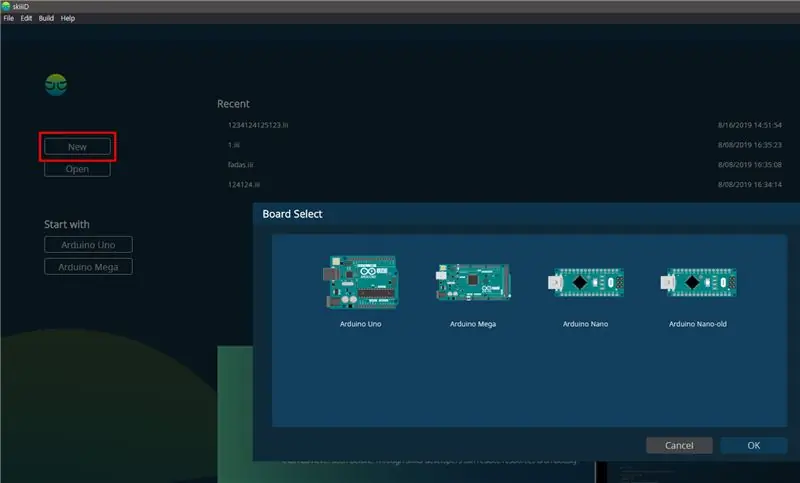
SkiiiD- ის გაშვებისას დაინახავთ საწყის გვერდს. ამ გვერდზე თქვენ შეგიძლიათ შექმნათ ან გახსნათ პროექტი და შეარჩიოთ თქვენი დაფა.
ნაბიჯი 2: შექმენით პროექტი: დაფის არჩევა
Ნაბიჯი 1. აირჩიეთ ახალი ღილაკი საწყისი გვერდის მარცხენა-ზედა მხარეს ან დააჭირეთ ctrl+N.
ნაბიჯი 2. შეარჩიეთ დაფა პროექტის დასაწყებად.
ნაბიჯი 3: დაამატეთ კომპონენტები
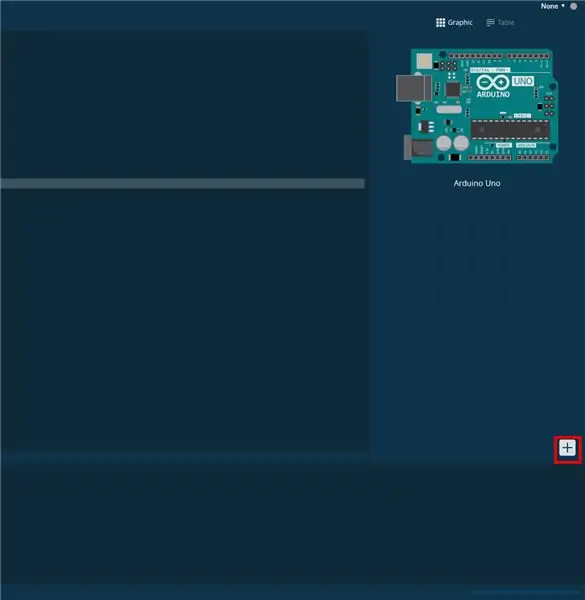
პროგრამული უზრუნველყოფის შესაქმნელად, თქვენ უნდა აირჩიოთ კომპონენტები.
Ნაბიჯი 1. დააწკაპუნეთ პლიუს '+' ღილაკზე კლიენტის მარჯვენა მხარეს
ნაბიჯი 4: კომპონენტების დამატება: კომპონენტების შერჩევა
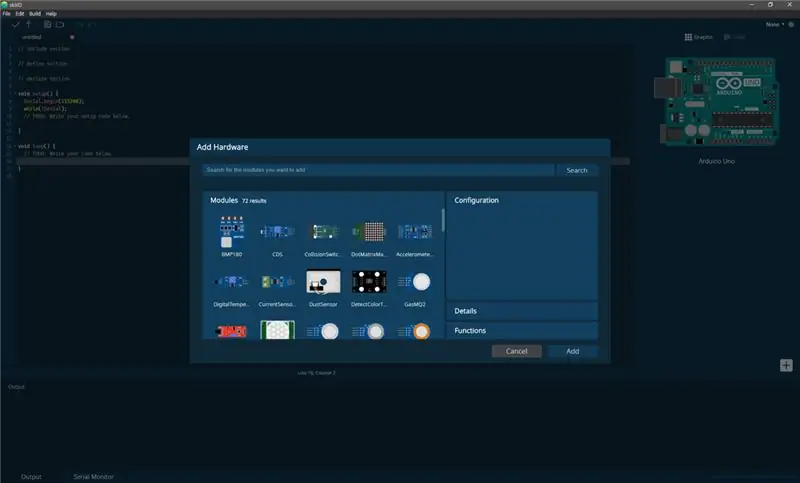
ნაბიჯი 2. შეარჩიეთ კომპონენტები მოწოდებული სიებიდან
კომპონენტების ბიბლიოთეკები მუდმივად განახლდება. გთხოვთ ეწვიოთ ბიბლიოთეკის მოთხოვნის გვერდს კომპონენტების მოთხოვნისათვის.
ნაბიჯი 5: კომპონენტების დამატება: კომპონენტის დეტალური გვერდი
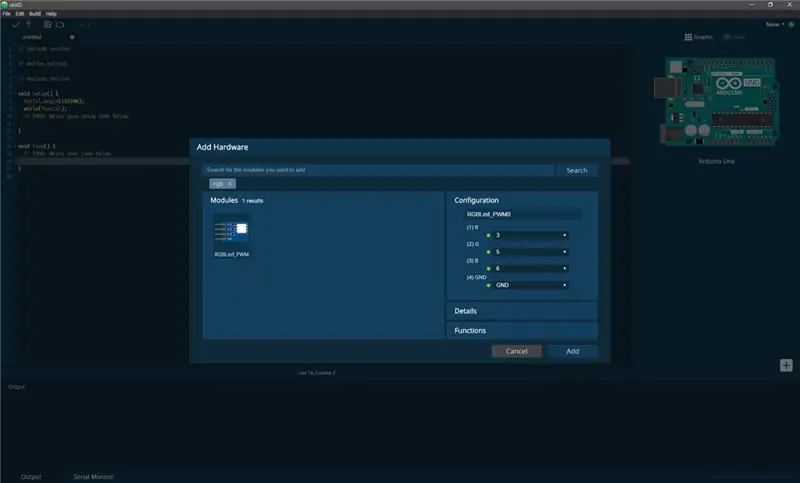
ნაბიჯი 3. როდესაც დააჭირეთ კომპონენტს, დააკონფიგურირეთ ქინძისთავები, შეამოწმეთ ფუნქციები და დამატებითი ინფორმაცია კომპონენტის შესახებ.
ნაბიჯი 4. დააჭირეთ ღილაკს დამატება ფანჯრის ქვემოთ.
ნაბიჯი 6: კომპონენტების დამატება: კავშირის გაფრთხილების ფუნქცია
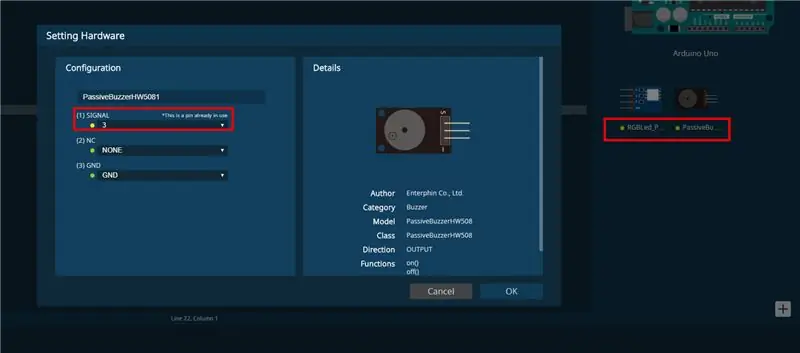
დარწმუნდით, რომ ყველა კომპონენტის ნიშანი მწვანეა. თუ წერტილის ფერი ყვითელია, სხვა კომპონენტი უკვე იყენებს პინს.
ნაბიჯი 7: კომპონენტების დამატება: დამატებულია კომპონენტი
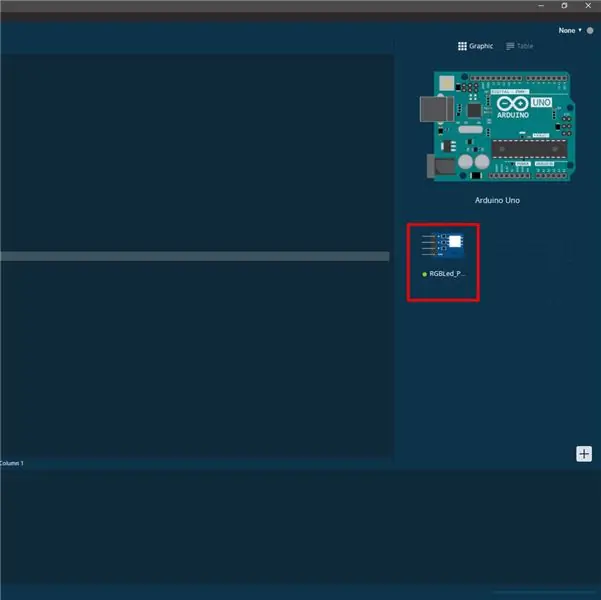
ნაბიჯი 8: კომპონენტების დამატება: ძირითადი კოდი ავტომატურად ივსება
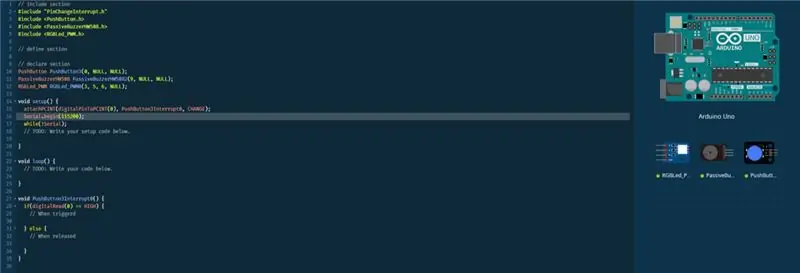
ნაბიჯი 5. კომპონენტის ფუნქციის განსახორციელებლად აუცილებელი კოდი ავტომატურად ივსება.
ნაბიჯი 9: კოდის ავტომატური შევსება
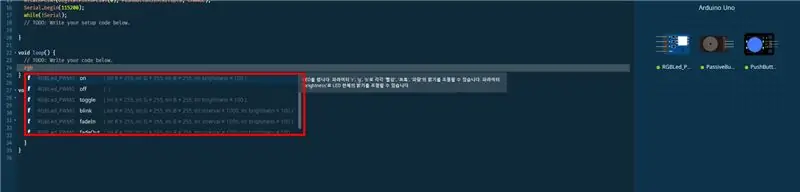
თუ კომპონენტი სწორად არის დამატებული, ჩაწერეთ კომპონენტის სახელი. ხელმისაწვდომი ფუნქციები (წინასწარ კოდი) ჩამოთვლილია რედაქტორზე.
კოდი შექმნილია skiiiD გუნდის მიერ. დამატებითი ინფორმაციისთვის ეწვიეთ skiiiD ბიბლიოთეკების გვერდს
ნაბიჯი 10: სხვადასხვა
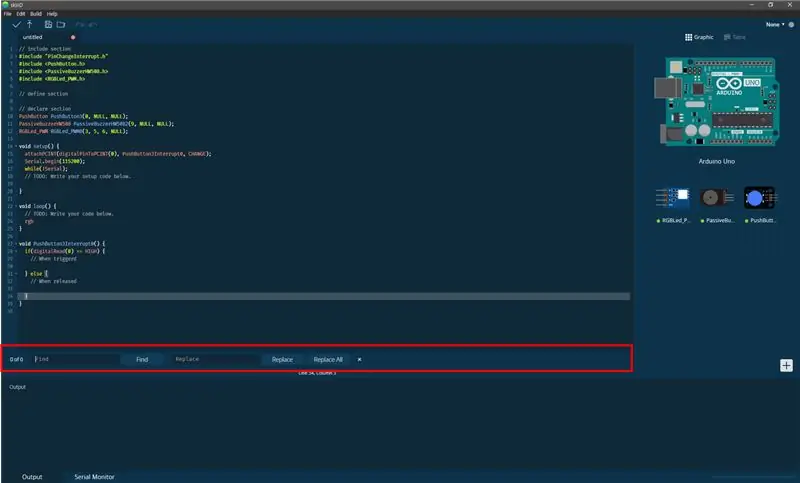
იპოვნეთ და შეცვალეთ ფუნქცია
დააჭირეთ ctrl+F პანელის საპოვნელად და შესაცვლელად. შესაძლებელია სიტყვის პოვნა და მისი ჩანაცვლება.
კლავიატურის მალსახმობი (ფრჩხილებში = macOS)
ctrl+X (CMD+x) მონიშნული ტექსტის მოჭრა
ctrl+C (CMD+C) დააკოპირეთ მონიშნული ტექსტი
ctrl+V (CMD+V) ჩასვით მონიშნული ტექსტი
ctrl+A (CMD+A) აირჩიეთ ყველა ტექსტი
ctrl+F (CMD+F) გახსენით პანელის პოვნა და შეცვლა
ctrl+SPACE (CMD+SPACE) გახსენით ავტომატური დასრულების სია
ctrl+K (CMD+K) დასაკეცი / გაშლა
ctrl+Shift+K (CMD+Shift+K) დასაკეცი / გახსნა ყველა
პ.ს. ეს არის ბეტა ვერსია და ის ახლა უფასოა. ჩვენ ვმუშაობთ ბიბლიოთეკების კომპონენტებზე და დაფებზე. მოგერიდებათ მისი გამოყენება და მივესალმებით გამოხმაურებას.
ფოსტა: [email protected] ან ეწვიეთ https://skiiid.io/contact/ და შეავსეთ დახმარების ჩანართი.
ნაბიჯი 11: გამოშვების ჩანაწერები
16 ოქტომბერი, 2019 (v0.1.11) - სტაბილიზირებულია რესურსების გადმოტვირთვის პროცესი.
10 ოქტომბერი, 2019 (v0.1.10)
- დაფიქსირდა შეცდომა, რომ skiiiD არ მუშაობდა ავტომატური განახლებისთანავე.
07 ოქტომბერი, 2019 (v0.1.9)
- დაემატა Neopixel მოდულის ბიბლიოთეკა Maker Faire Seoul 2019 -ისთვის
- გაუმჯობესდა UX ავტომატური დასრულების შესახებ.
25 სექტემბერი, 2019 (v0.1.8)
- მხარს უჭერს მრავალ ენას ბიბლიოთეკის ინსტრუმენტარიუმისთვის (ინგლისური, კორეული).
- დაემატა ქვე ფუნქცია, რომელიც აჩვენებს პარამეტრებს ავტომატური დასრულებისთვის.
30 აგვისტო, 2019 (v0.1.7)
- მხარი დაუჭირა ახალ გამგეობას (არდუინო ნანო).
2019 წლის 22 აგვისტო (v0.1.6)
- შეცვალეთ pin რეკომენდაციისა და დაყენების პროცესი.
05 აგვისტო, 2019 (v0.1.5)
- მხარი დაუჭირა mac ვერსიას. შეცვლილია სერიული პორტის პროცესი.
- კურსორის გადატანა მარყუჟის ფუნქციაში ახალი პროექტის განხორციელებისას.
- დაემატა დაფის შეცვლის ფუნქცია.
05 ივნისი, 2019 (v0.1.4)
Ხარვეზის გამოსწორება
- სეგმენტის მოდული არ აჩვენებს ნულოვან ნომერს.
- შეცვლილია შეცდომა და ინტერფეისი.
2019 წლის 31 მაისი (v0.1.3)
Ხარვეზის გამოსწორება
- პროექტი ცარიელი იყო ახალი პროექტის დაფის არჩევისას.
დაემატა ბიბლიოთეკები
- სერვო მოტორი
29 მაისი, 2019 (v0.1.2)
Ხარვეზის გამოსწორება
- ინსტრუმენტის რჩევა არ ქრებოდა ხოლმე.
დამატებულია ბიბლიოთეკები
- გიროსკოპის მოდული (MPU6050)
2019 წლის 17 მაისი (v0.1.1)
Ხარვეზის გამოსწორება
- შეცდომა მოხდა წერტილოვანი მატრიცის მოდულის შედგენისას.
გირჩევთ:
დაწყება შორ მანძილზე უკაბელო ტემპერატურისა და ვიბრაციის სენსორებით: 7 ნაბიჯი

დავიწყოთ გრძელი დიაპაზონის უკაბელო ტემპერატურისა და ვიბრაციის სენსორებით: ზოგჯერ ვიბრაცია არის სერიოზული პრობლემების მიზეზი ბევრ პროგრამაში. მანქანების ლილვებიდან და საკისრებიდან მყარი დისკის მუშაობამდე, ვიბრაცია იწვევს მანქანის დაზიანებას, ადრეულ ჩანაცვლებას, დაბალ მუშაობას და დიდ დარტყმას აყენებს სიზუსტეზე. Მონიტორინგი
დაწყება STM32f767zi Cube IDE– ით და ატვირთეთ პერსონალური ესკიზი: 3 ნაბიჯი

დაწყება STM32f767zi Cube IDE– ით და ატვირთეთ თქვენ პერსონალური ესკიზი: იყიდეთ (დააწკაპუნეთ ტესტზე ვებ – გვერდის შესაძენად/შესანახად) გამოიყენება STM მიკროკონტროლერების დასაპროგრამებლად
დაწყება Bascom AVR– ით: 5 ნაბიჯი

დაწყების პროცესი Bascom AVR– ით: ეს არის სერიის დასაწყისი, რომელიც გასწავლით თქვენი AVR მიკროკონტროლის პროგრამირებას Bascom AVR– ით. რატომ ვაკეთებ ამას. ამ სერიის პროგრამული ნიმუშების უმეტესობის გაკეთება შეგიძლიათ Arduino– სთან ერთად ზოგი უფრო ადვილი და ზოგი უფრო რთული, მაგრამ ბოლოს ორივე იქნება
Flipboard– ის დაწყება: 9 ნაბიჯი

დაწყება Flipboard– ით: ეს მოკლე გაკვეთილი შექმნილია იმისთვის, რომ დაგეხმაროთ Flipboard– ის მობილური აპლიკაციის დაწყებაში. ეს მხოლოდ შესავალია, რადგან Flipboard– ის მრავალი კონფიგურირებადი ფუნქცია არსებობს. ამ გაკვეთილის დასრულების შემდეგ თქვენ გექნებათ ძირითადი ცოდნა Flipboard– ის შესახებ
დაწყება WeMos ESP8266: 6 ნაბიჯი

დავიწყოთ WeMos ESP8266– ით: ამ ინსტრუქციურად, ჩვენ ვაპირებთ აწარმოოთ მოციმციმე Led მაგალითი WeMos ESP8266– ზე
